SwiftKey Keyboard merupakan salah satu aplikasi pihak ketiga terpopuler untuk HP Android. Salah satu fitur yang banyak disukai oleh pengguna dari aplikasi ini ialah fitur koreksi otomatisnya yang begitu presisi.
Saya juga merupakan pengguna setia SwiftKey Keyboard. Ini merupakan aplikasi wajib yang selalu saya pasang di semua HP Android milik saya.
Selain fitur koreksi otomatisnya yang begitu canggih, SwiftKey Keyboard juga dilengkapi dengan fitur-fitur lain yang tidak kalah menarik. Salah satunya adalah fitur untuk membuat tema keyboard menggunakan foto sendiri.
Dengan begitu keyboard kalian akan terasa lebih personal. Kamu dapat menggunakan foto wajah sendiri, foto pacar, atau foto bintang film kesukaan kamu.
Baca juga: Cara Menonaktifkan Getar dan Suara di SwiftKey Keyboard
Cara Membuat Tema SwiftKey Menggunakan Foto Sendiri
Pastikan Sobat Androbuntu sudah menggunakan SwiftKey Keyboard versi terbaru. Buka Google Play kemudian perbarui SwiftKey Keyboard.
Buka SwiftKey Keyboard di HP Android kamu. Kemudian pilih menu Tema.
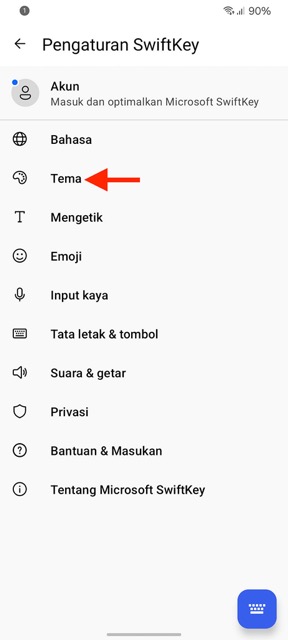
Pada menu tema, ketuk tab Kustom untuk membuat tema kamu sendiri. Lalu ketuk tombol Mulai.
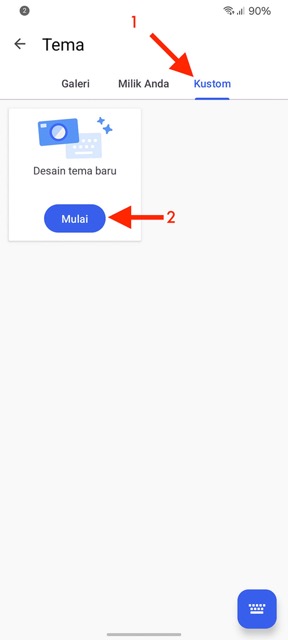
Lalu di menu berikutnya ketuk tombol Tambahkan gambar.
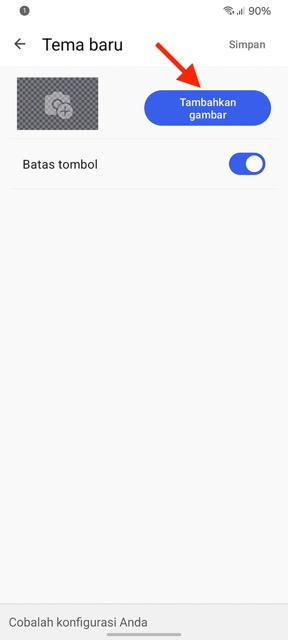
Pilih foto atau gambar yang ingin kalian gunakan sebagai tema di SwiftKey Keyboard.
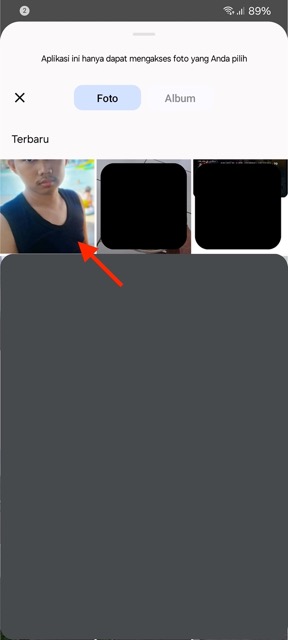
Sesuaikan letak dan posisi foto didalam keyboard, selain itu atur tingkat kegelapan latar belakang. Setelah semuanya sudah sesuai dengan selera kamu, ketuk tombol Selesai.
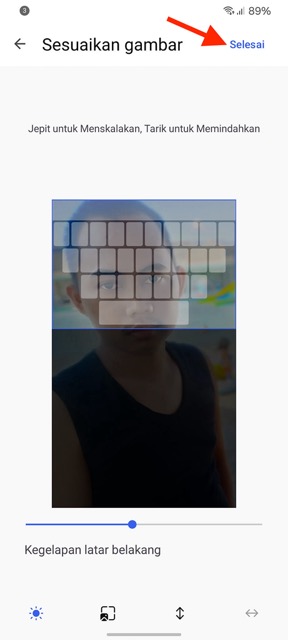
Kamu dapat melihat kini SwiftKey Keyboard kamu telah menggunakan foto atau gambar dari galeri kamu. Ketuk Simpan untuk menyimpan tema yang baru saja kamu buat itu.
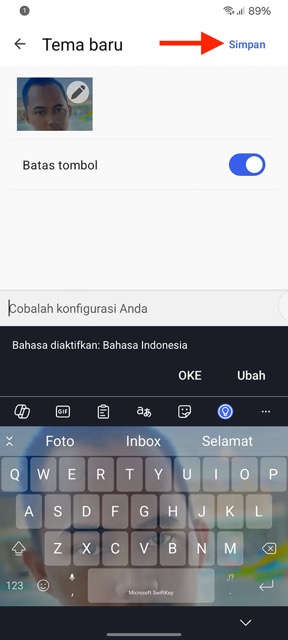
Sekarang kamu dapat menggunakan SwiftKey Keyboard untuk mengetik seperti biasanya. Bedanya, kali ini SwiftKey Keyboard kamu sudah menggunakan tema buatan kamu.
